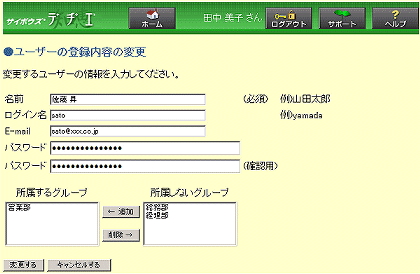サイボウズ共通認証の詳細 ![[システム設定]](/dezie/manual60/common/img/icon/tag_kanri.gif)
「サイボウズ デヂエ 5.0」より、「サイボウズ Office 7」/「サイボウズ Office 6」/「サイボウズ ガルーン」/「サイボウズ ガルーン 2」のログイン情報を共有する「サイボウズ共通認証」機能が追加されました。
「サイボウズ Office 7」/「サイボウズ Office 6」/「サイボウズ ガルーン」/「サイボウズ ガルーン 2」にログインしているときに「サイボウズ デヂエ」にアクセスすると、ログインせずにログイン状態になるように設定できます。
共通認証の前提条件
- 共通認証を利用するには、各製品が以下のバージョン条件を満たしている必要があります。
- 「サイボウズ デヂエ」 : 5.0 (0.1) 以上
- 「サイボウズ Office 6」 : 6.1 (1.0) 以上
- 「サイボウズ Office 7」 : 7.0 (0.1) 以上
- 「サイボウズ ガルーン」 : 1.5 (2.1) または 2.0.0 以上
- 「サイボウズ Office 7」/「サイボウズ Office 6」/「サイボウズ ガルーン」/「サイボウズ ガルーン 2」、および「サイボウズ デヂエ」のアクセス URL に FQDN を利用できる必要があります。
また、各クライアントパソコンから「サイボウズ Office 7」/「サイボウズ Office 6」/「サイボウズ ガルーン」/「サイボウズ ガルーン 2」、および「サイボウズ デヂエ」へアクセスする場合、FQDN を使った URL でアクセスする必要があります。
- 共通認証を利用するユーザーについて、ログイン名を同一にしておく必要があります。
- ここでは、以下の URL でアクセスする場合を前提に説明しています。
- 「サイボウズ デヂエ」へのアクセス URL
http://dezie.domain.co.jp/scripts/cbdb/db.exe?
- 「サイボウズ Office 7」/「サイボウズ Office 6」へのアクセス URL
http://cybozu.domain.co.jp/scripts/cbag/ag.exe?
- 「サイボウズ ガルーン」へのアクセス URL
http://garoon.domain.co.jp/cgi-bin/cbgr/ag.cgi?
- 「サイボウズ ガルーン 2」へのアクセス URL
http://garoon.domain.co.jp/cgi-bin/cbgrn/grn.cgi?
共通認証の設定方法のながれ
サイボウズ共通認証を有効にするには、以下の手順で設定します。
- 「サイボウズ Office 7」/「サイボウズ Office 6」/「サイボウズ ガルーン」/「サイボウズ ガルーン 2」にログインし、以下の設定を行います。
- 共通認証の設定を有効にします。
- 共通認証のパスワードを設定します。
- Cookie の発行条件を設定します。
- 「サイボウズ デヂエ」にアクセスし、以下の設定を行います。
- 共通認証の設定を有効にします。
- 共通認証のパスワードとして、「サイボウズ Office 7」/「サイボウズ Office 6」/「サイボウズ ガルーン」/「サイボウズ ガルーン 2」で設定したパスワードと同じものを設定します。
- すべての Webブラウザーを閉じて、共通認証の設定が有効か確認します。
- 「サイボウズ Office 7」/「サイボウズ Office 6」/「サイボウズ ガルーン」/「サイボウズ ガルーン 2」にログインします。
- 「サイボウズ デヂエ」にアクセスし、ログイン状態であることを確認します。
まず、「サイボウズ Office 7」/「サイボウズ Office 6」/「サイボウズ ガルーン」/「サイボウズ ガルーン 2」で共通認証を設定します。共通認証の設定方法は、製品ごとに異なります。
「サイボウズ Office 7」/「サイボウズ Office 6」での設定が完了したら、「サイボウズ デヂエ」側の設定を行います。
「サイボウズ ガルーン」での設定が完了したら、「サイボウズ デヂエ」側の設定を行います。
サイボウズ共通認証形式のセッション認証の設定、およびシングルサインオンの設定を行います。
「サイボウズ ガルーン 2」での設定が完了したら、「サイボウズ デヂエ」側の設定を行います。
「サイボウズ Office 7」/「サイボウズ Office 6」/「サイボウズ ガルーン」/「サイボウズ ガルーン 2」での設定が完了したら、「サイボウズ デヂエ」側の設定を行います。
-
「サイボウズ デヂエ」にアクセスする
-
「システム設定メニュー」画面左側のメニューから、[ユーザー管理] を選択する
→ 「ユーザー管理」画面が表示されます。
-
[サイボウズ共通認証]をクリックする
→ 「サイボウズ共通認証の設定」画面が表示されます。
-
「サイボウズ共通認証の設定」画面で、以下の設定を行う
- 「サイボウズ共通認証を有効にする」にチェックを入れます。
- 「サイボウズ Office 7」/「サイボウズ Office 6」/「サイボウズ ガルーン」/「サイボウズ ガルーン 2」で設定したサイボウズ共通認証パスワードを入力します。
![[設定する]](/dezie/manual60/common/img/form/settei.gif) をクリックする
をクリックする
→ 「ユーザー管理」画面に戻ります。
実際にアクセスして、サイボウズ共通認証の設定が有効になっているか確認します。
-
すべての Webブラウザーを閉じる
-
「サイボウズ Office 7」/「サイボウズ Office 6」/「サイボウズ ガルーン」/「サイボウズ ガルーン 2」にログインする
-
「サイボウズ デヂエ」にアクセスする
- 「サイボウズ デヂエ」がログイン状態であることを確認する
「サイボウズ デヂエ」がログイン状態にならない場合
以下の原因が考えられます。
- ユーザーのログイン名が同一でない
共通認証を利用するには、「サイボウズ Office 7」/「サイボウズ Office 6」/「サイボウズ ガルーン」/「サイボウズ ガルーン 2」へのログイン名と、「サイボウズ デヂエ」へのログイン名が一致している必要があります。各ユーザーの設定を確認してください。
「サイボウズ デヂエ」で、共通認証を行う「サイボウズ Office 7」/「サイボウズ Office 6」に対して「ユーザー情報の連携」を有効にしている場合は、「サイボウズ Office 7」/「サイボウズ Office 6」に登録されているユーザーのログイン名を設定するだけで、「サイボウズ デヂエ」にも同じログイン名を持つユーザーが存在することになります。
- 「サイボウズ共通認証」の設定内容に誤りがある
以下について確認してください。
- 「サイボウズ Office 7」/「サイボウズ Office 6」/「サイボウズ ガルーン」/「サイボウズ ガルーン 2」の「サイボウズ共通認証の設定」で、Cookie の発行範囲が正しく設定されているか
- 両方の設定で、「サイボウズ共通認証を有効にする」のチェックが外れていないか
- 両方の設定で、同じ「共通認証パスワード」を設定しているか
- FQDN を含む URL でアクセスしている
「サイボウズ Office 7」/「サイボウズ Office 6」/「サイボウズ ガルーン」/「サイボウズ ガルーン 2」、および「サイボウズ デヂエ」のアクセス URL に、マシン名や IP アドレスが指定されている場合は、共通認証は有効になりません。
| ○ |
http://dezie.domain.co.jp/scripts/cbdb/db.exe? |
FQDN でのアクセス |
| × |
http://dezie/scripts/cbdb/db.exe? |
ホスト名のみでのアクセス |
| × |
http://10.0.1.100/scripts/cbdb/db.exe? |
IP アドレスでのアクセス |
FQDN でアクセスできない環境の場合は、DNS への登録などで対応してください。
FQDN でアクセスできない環境でも、「サイボウズ Office 7」/「サイボウズ Office 6」/「サイボウズ ガルーン」/「サイボウズ ガルーン 2」と同一のサーバーに「サイボウズ デヂエ」をインストールしている場合は、共通認証を利用するように設定できます。
共通認証に関する用語・知識
ここでは、共通認証の設定において必要となる以下の用語や知識を紹介します。
ログイン名とは、ユーザーの設定で登録するユーザー情報の一種です。サイボウズ共通認証を利用する場合は、「サイボウズ Office 7」/「サイボウズ Office 6」/「サイボウズ ガルーン」/「サイボウズ ガルーン 2」と「サイボウズ デヂエ」の間で、同一のログイン名を登録してください。
- 「サイボウズ Office 7」/「サイボウズ Office 6」とユーザー情報連携を行っている場合は、「サイボウズ Office 7」/「サイボウズ Office 6」側でのみログイン名を設定してください。
「サイボウズ Office 7」/「サイボウズ Office 6」のユーザー設定は、[システム設定] → [ユーザー] → [ユーザーの設定] で行います。
- 重複したログイン名は登録できません。
「サイボウズ デヂエ」におけるユーザー設定は、以下の画面で行います。
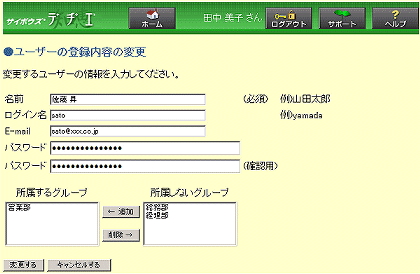
「サイボウズ デヂエ」のユーザーの設定については、「
ユーザーの設定」を参照してください。
インターネットやイントラネットなどの TCP/IP ネットワーク上で、あるホストやドメインを指定する場合に、ドメイン名部分の文字列を省略せずにすべて記述する表記方法のことをいいます。
TCP/IP におけるホスト名やドメイン名の表記方法が「xxxx.cybozu.co.jp」という文字列の場合、「cybozu.co.jp」がドメイン名を表し、「xxxx」はそのドメイン名の中にあるホスト名 (またはサブドメイン名) を表します。
この場合、「xxxx.cybozu.co.jp」は FQDN になりますが、「cybozu.co.jp」はホスト名が省略されているので FQDN ではありません。
インターネット上でのコンピュータの名前にあたるドメイン名を、住所にあたる IP アドレスと呼ばれる 4 つの数字の列に変換するサーバーのことです。
「DNS サーバー」「ドメインネームサーバー」とも呼ばれます。
個々のネームサーバーは自分が管理するネットワークに接続されたコンピュータのドメイン名と IP アドレスの対応表を持っており、外部からの問い合わせに答えます。
「サイボウズ共通認証」を有効にするには、「サイボウズ Offie6」/「サイボウズ ガルーン」/「サイボウズ ガルーン 2」でも、「サイボウズ デヂエ」でも、Cookie を発行できるように設定する必要があります。
そのため、それぞれのアクセス URL における「domain」および「path」の共通部分を設定して、Cookie を発行します。
ここでは、「サイボウズ Office 7」/「サイボウズ Office 6」と「サイボウズ デヂエ」とで共通認証を行う場合の「domain」と「path」の設定について説明します。
例) アクセス URL の例
「サイボウズ Office 7」/
「サイボウズ Office 6」の例 |
: |
http:// |
cybozu.domain.co.jp |
/scripts/cbag/ |
ag.exe? |
| 「サイボウズ デヂエ」の例 |
: |
http:// |
dezie.domain.co.jp |
/scripts/cbdb/ |
db.cgi? |
| |
|
|
↑ |
↑ |
|
| |
|
|
domain 部分 |
path 部分 |
|
※「domain」はアクセス URL のサーバーを指定する部分、「path」はアクセス URL のサーバー内のパスを指定する部分のことです。
この例では、青太字で表示されている部分が共通部分となります。
「サイボウズ Office 7」/「サイボウズ Office 6」の設定画面で、この共通部分を Cookie の発行範囲として設定します。
設定の書式は、「domain=○○;path=××;」となります。
例) 「サイボウズ Office 7」/「サイボウズ Office 6」/の設定画面での入力例
domain=.domain.co.jp;path=/scripts/;
domain 設定時の注意
「domain」に設定する値には、2 つ以上のピリオドを含んでいる必要があります。また、なるべく発行の範囲を限定するように設定します。これは、ログイン情報を持つ Cookie の発行をなるべく狭い範囲で行うことで、ログイン情報を容易に取得できないようにするためです。
ここでの例で説明すると、以下のようになります。
| domain の設定値 |
有効/無効 |
| .domain.co.jp |
○ |
| .co.jp |
○ |
| .jp |
× |
Webブラウザーに Internet Explorer を利用している場合は、「domain」に「.co.jp」を指定しても、共通認証は利用できません。
COM、NET、ORG、BIZ、INFO などトップレベルドメインの場合は、1 つのピリオドでも有効となります。
path 設定時の注意
「path」に設定する値は、なるべく発行の範囲を限定するように設定します。これは、ログイン情報を持つ Cookie の発行をなるべく狭い範囲で行うことで、ログイン情報を容易に取得できないようにするためです。
ここでの例で説明すると、以下のようになります。
| path の設定値 |
有効/無効 |
| /scripts/ |
○ |
| / |
○ |
「/scripts/」「/」のどちらでも、認証は有効になります。
ただし、「/」のみ設定した場合は、「domain」に設定した値でアクセスすると、必ず Cookie が発行されてしまうため、なるべくパスが限定されるような設定にしてください。